Krok 1 - vytvoření účtu
Jako první je třeba mít účet na serveru wordnet.cz, který Vám bude sloužit k zobrazování dat z Vašeho zařízení. Klikněte na odkaz vedoucí na registraci a zaregistrujte se.


Krok 2 - zjištění ID zařízení
Po přihlášení se na server wordnet.cz je potřeba zjistit ID zařízení pro nastavení odesílání dat v komunikátoru KM2.
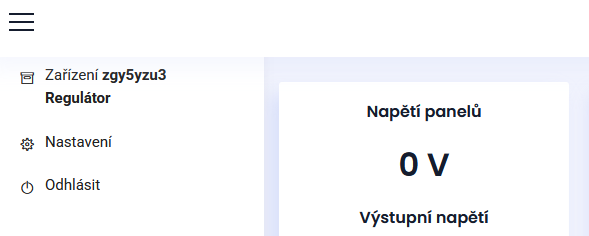
ID zařízení zjistíte kdykoliv ( když jste příhlášeni ) vlevo v menu viz. screenshot. V ukázce je ID zařízení zgy5yzu3. ID zařízení se vždy skládá z 8 čísel a znaků.
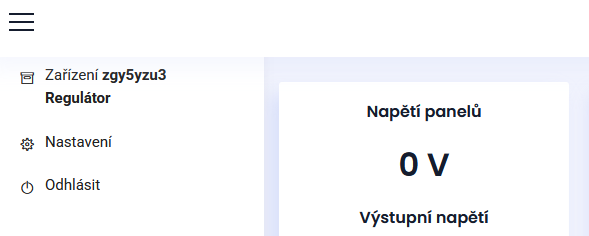
ID zařízení zjistíte kdykoliv ( když jste příhlášeni ) vlevo v menu viz. screenshot. V ukázce je ID zařízení zgy5yzu3. ID zařízení se vždy skládá z 8 čísel a znaků.
Krok 4 - nastavení KM2
Připojte se k vytvoření wifi síti "KM2" s heslem "0123456789". Nyní je možné zobrazit webovou stránku komunikátoru KM2 192.168.4.1.
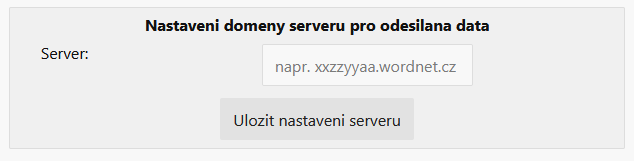
Do políčka "server" zadejte ID zařízení zjištěné ve kroku 2 ve tvaru zgy5yzu3.wordnet.cz a stiskněte tlačítko "Uložit nastavení serveru".
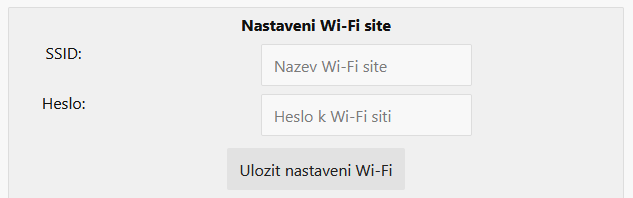
Do políček "SSID" a "heslo" zadejte přihlašovací údaje k Vaší wifi síti a stiskněte tlačítko "Uložit nastavení wi-fi".
Zrestartujte komunikátor KM2 a KM2 se pokusí připojit k Vaší wifi síti. Počkejte prosím cca. 1 minutu. Pokud nastavení proběhlo správně tak je nyní KM2 připojen k Vaší síti a nevysílá wifi síť "km2" určenou k prvotnímu nastavení.
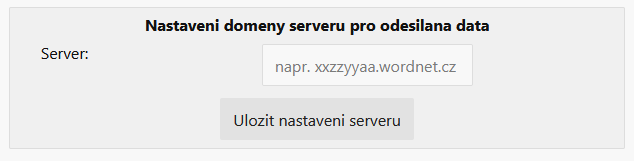
Do políčka "server" zadejte ID zařízení zjištěné ve kroku 2 ve tvaru zgy5yzu3.wordnet.cz a stiskněte tlačítko "Uložit nastavení serveru".
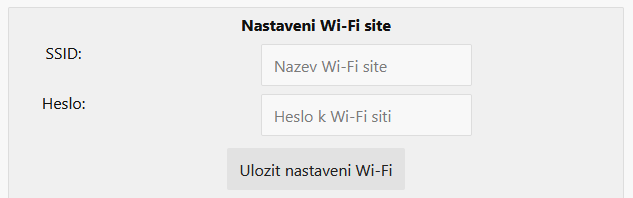
Do políček "SSID" a "heslo" zadejte přihlašovací údaje k Vaší wifi síti a stiskněte tlačítko "Uložit nastavení wi-fi".
Zrestartujte komunikátor KM2 a KM2 se pokusí připojit k Vaší wifi síti. Počkejte prosím cca. 1 minutu. Pokud nastavení proběhlo správně tak je nyní KM2 připojen k Vaší síti a nevysílá wifi síť "km2" určenou k prvotnímu nastavení.
Krok 5 - kontrola funkčnosti
Nyní by měl komunikátor KM2 odesílat 1x za minutu data na server wordnet.cz. Tyto data by se měly zobrazovat v grafech tohoto zařízení.
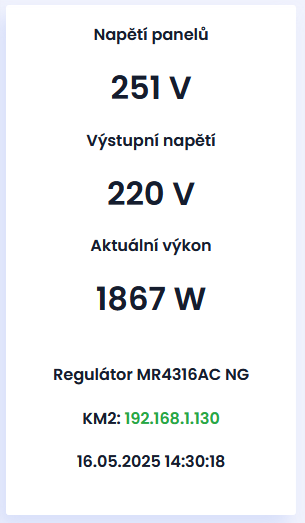
Pod posledními hodnotami je zobrazen čas přijetí těchto posledních hodnot a současně je zobrazena lokální IP adresa komunikátoru KM2 pro zobrazení stavu komunikátoru.
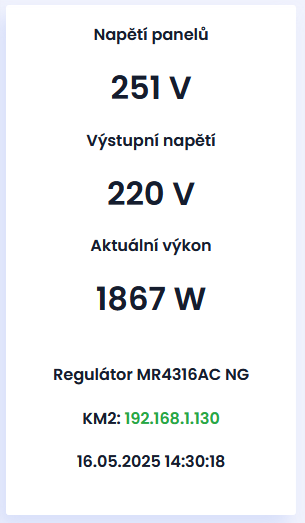
Pod posledními hodnotami je zobrazen čas přijetí těchto posledních hodnot a současně je zobrazena lokální IP adresa komunikátoru KM2 pro zobrazení stavu komunikátoru.
